چگونه پرینت بگیریم؟ آموزش پرینت گرفتن (تمام صفحه، عمودی، افقی و…)

یادداشت ویراستار: اصل این مطلب در بهمن نوشته شده بود و در اردیبهشت 1403 دوباره بررسی و بهروز شده است.
در اداره باشید یا خانه، تفاوتی نمیکند در هر صورت برای چاپ اسناد و متون خود به پرینتر نیاز دارید. اگر هنوز از پرینتر استفاده نکردهاید و میخواهید بدانید که چگونه پرینت بگیریم، ادامه این مقاله را از دست ندهید. در این مطلب قصد داریم آموزش پرینت گرفتن به روشهای مختلف مانند پرینت تمام صفحه، پرینت عمودی، افقی یا از روی فایلهای pdf، ورد و … را به شما آموزش میدهیم. در صورتیکه برای نحوه کار با پرینتر نیاز به راهنمایی دارید میتوانید از تلفن ثابت با شماره 9099071843 تماس بگیرید تا از کارشناسان ما مشاوره لازم را دریافت کنید.
اگر پرینتر شما ایرادی دارد و به دلیل مشکلات فنی کار نمیکند میتوانید برای تعمیر پرینتر خود از کارشناسان فالنیک کمک بگیرید.

فهرست محتوا
نحوه پرینت گرفتن از فایل ورد
برای پرینت گرفتن از یک سند ورد، ابتدا سیستم شما باید به درستی به چاپگر متصل باشد. پس در اولین قدم اگر مشکلی در پرینت گرفتن فایل ورد دارید، ابتدا درستی اتصالات پرینتر و چاپگر را بررسی کنید.
- ابتدا فایل ورد مورد نظر خود را باز کنید.
- اکنون باید به منوی file رفته و سپس روی print کلیک کنید. این پروسه را میتوانید همزمان، با فشردن دکمههای ctrl+p انجام دهید. در برخی از نسخههای قدیمی word ممکن است به جای file گزینه office را مشاهده کنید. روی آن کلیک کرده و پرینت را انتخاب کنید.
- با انتخاب گزینه print شما به راحتی میتوانید، به تنظیمات مربوط به چاپ دسترسی داشته باشید. با انتخاب این گزینه سند انتخابی خود را، قبل از انجام پرینت در حالت پیش نمایش مشاهده خواهید کرد. اگر تنظیمات خاصی را در نظر ندارید، به راحتی میتوانید عمل پرینت را انجام دهید.
- هنگامی که کلیدهای ctrl+p رابا هم فشار میدهید، به منوی print وارد میشوید. در کنار قسمت آیکون چاپگر با copies روبرو خواهید شد. به چه تعداد نسخه از سند چاپی نیاز دارید؟ دو؟ سه یا چهار برگ؟ copies این امکان را به شما میدهد که، از سند مورد نظر خود هرچقدر که میخواهید پرینت بگیرید.
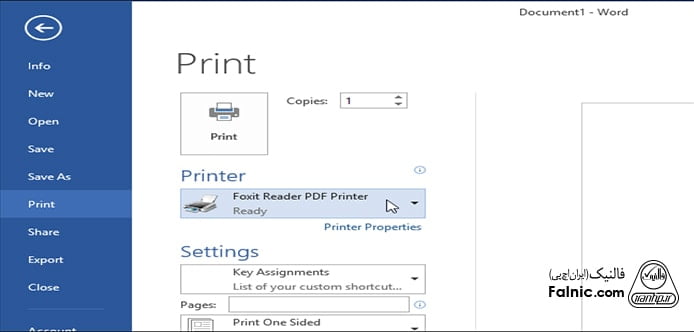
- در قسمت printer، با توجه به تعداد چاپگرهایی که به سیستم متصل است انتخاب کنید که کدامیک، فایل ورد شما را پرینت بگیرد. در قسمت printer properties هم میتوانید، تنظیمات مربوط به اندازه کاغذ و سایر موارد را انجام دهید.
جهت مشاوره و تماس با کارشناس فنی میتوانید از خط ثابت با شماره تلفن 9099071843 تماس بگیرید.
از ساعت 8:30 تا 17:30پاسخگوی شما هستیم.
- به یاد داشته باشید موارد گفته شده، برای زمان است که قصد دارید از تمامی صفحات فایل پرینت بگیرید. اما اگر صفحات خاصی مد نظر شما است، به عنوان مثال قصد پرینت صفحات اول، سوم و پنجم را دارید باید روش دیگری در پیش بگیرید. باید با فشردن دکمههای ctrl+p شروع کنید، سپس در قسمت settings به print all pages رفته و از روی لیست داده شده Custom Print را انتخاب کنید و سپس در قسمت pages شماره صفحه اول و آخر را وارد کنید.
- اگر در بین تمامی صفحات ورد، میخواهید فقط یک صفحه مخصوص را پرینت بگیرید وارد setting شوید. در قسمت پیش نمایش فایل ورد، صفحه مورد نظر خود را انتخاب کرده و به print all pages رفته و سپس گزینه Print Current Page را انتخاب کنید.
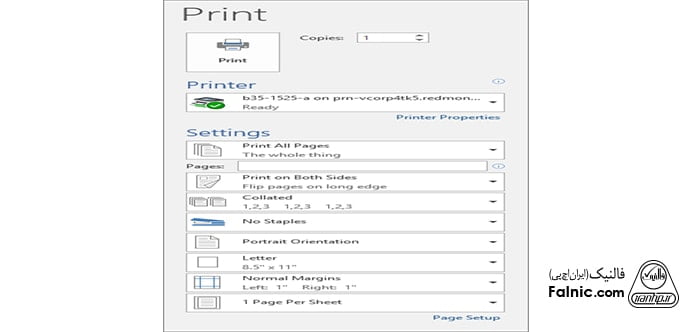
- اگر روال چاپ مشخصی برای صفحات مورد نظر خود ندارید و صفحات ترتیب مشخصی ندارند، باید دوباره Custom Print را انتخاب کرده و در قسمت pages شماره صفحات مورد نظر را همراه با یک کاما وارد کنید.
- اگر برای چاپ اسناد و متون پرینتر رنگی استفاده میکنید، در قسمت setting تنظیماتی به شما مانند color printing option نشان داده خواهد شد. بر حسب سلیقه و نیاز خود تنظیمات مورد نظر را انجام داده و پرینت بگیرید. در مقاله چگونه پرینت رنگی بگیریم در اینباره بیشتر توضیح دادهایم.
- اگر قصد دارید پرینت پشت و رو بگیرید، باید دوباره به قسمت settings رفته و به print one sided نگاه کنید. با انتخاب این گزینه، دستگاه صفحات را تک تک چاپ خواهد کرد. اگر print on both sides را انتخاب کنید، دستگاه به صورت پشت و رو برای شما پرینت خواهد گرفت.
- اگر میخواهید تا در مصرف کاغذ خود صرفهجویی کنید و دو صفحه را در یک برگ کاغذ چاپ کنید، مقاله آموزش پرینت دو صفحه در یک صفحه را بخوانید.
- نکته: اگر بعد از ارسال دستور چاپ به پرینتر منصرف شدید، میتوانید آن را لغو کنید. در مقاله کنسل کردن پرینت روش انجام این کار بهصورت مرحله به مرحله به شما آموزش داده شده است.
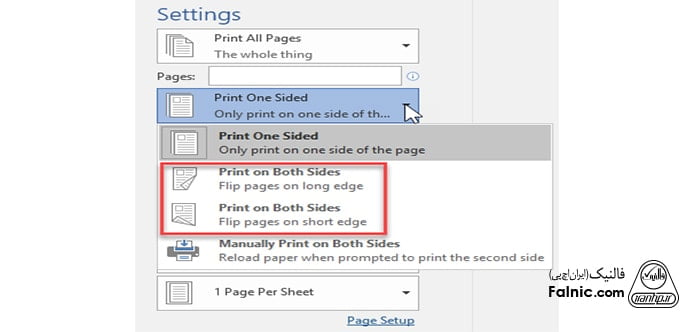
چگونه پرینت تمام صفحه بگیریم
برای گرفتن پرینت تمام صفحه (بدون حاشیه) در یک پرینتر، این مراحل را دنبال کنید:
- بررسی قابلیت پرینتر: مطمئن شوید که پرینتر شما از چاپ بدون حاشیه (Borderless Printing) پشتیبانی میکند. این ویژگی معمولاً در پرینترهای جوهرافشان وجود دارد اما در بسیاری از پرینترهای لیزری محدود است.
- تنظیمات چاپ در نرمافزار:
- در نرمافزاری که از آن چاپ میکنید (مثلاً Word، Photoshop، یا Adobe Acrobat)، گزینه Page Setup یا Print Settings را باز کنید.
- گزینه Borderless Printing یا Fit to Page را فعال کنید.
- تنظیمات درایور پرینتر:
- در Control Panel یا Settings به بخش Devices & Printers بروید.
- روی پرینتر خود کلیک راست کرده و Printing Preferences را انتخاب کنید.
- در تب Paper/Quality یا Advanced، گزینه Borderless Printing را فعال کنید (اگر موجود باشد).
- انتخاب سایز مناسب کاغذ: سایز کاغذ را در تنظیمات چاپ با اندازه واقعی سند هماهنگ کنید تا از ایجاد حاشیههای اضافی جلوگیری شود.
- پیشنمایش چاپ: قبل از چاپ، گزینه Print Preview را بررسی کنید تا مطمئن شوید که محتوا بهدرستی در کل صفحه پخش شده است.
اگر پرینتر شما از چاپ بدون حاشیه پشتیبانی نمیکند، میتوانید سند را در اندازهای کمی بزرگتر طراحی کنید و بعد از چاپ، حاشیههای اضافی را ببرید.
پرینت گرفتن به صورت افقی و عمودی در ورد
گاهی اوقات مطلبی را در ورد تایپ کرده و نیاز دارید جهت آن را تغییر دهید. اما نمیدانید از کجا باید این تنظیمات را اعمال کنید.
- اگر میخواهید جهت کل مطالب صفحه را از افقی به عمودی و یا بالعکس تغییر دهید، باید ابتدا به layout بروید.
- سپس باید به قسمت page setup رفته و گزینه orientation را انتخاب کنید، حالا روی landscape کلیک کنید.
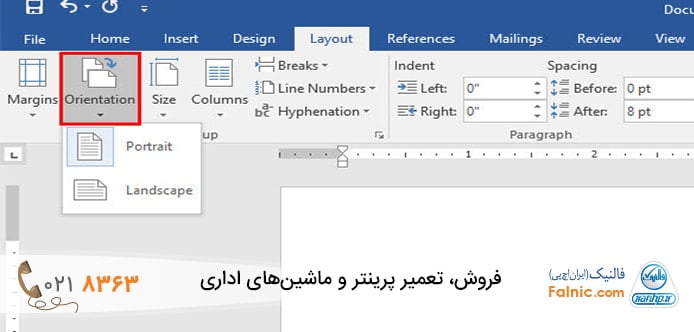
پرینت گرفتن به صورت افقی و عمودی در ورد، بخشی از متن
- فایل ورد را باز کنید.
- قسمتی از متن که میخواهید جهت آن را تغییر دهید را انتخاب کنید، سپس به منو layout مراجعه کنید.
- از روی گزینه page setup دکمه margins را انتخاب کنید. اکنون لیستی پیش روی شما باز خواهد شد، گزینه Custom Margins را انتخاب کرده تا تنظیمات دلخواه خود را انتخاب کنید.
- بعد از کلیک روی Custom Margins، میتوانید دو گزینه افقی و عمودی را مشاهده کنید.
پرینت گرفتن از سایت
اگر میخواهید به طور مستقیم و از روی سایت، از پرینت بگیرید باید یکسری راهکار را بدانید. پرینت گرفتن از سایت، میتواند بسیار بی کیفیت باشد، اما در ادامه ما به شما روشهایی را برای حل این مشکل خواهیم گفت.
- به صفحه مورد نظر خود بروید، ctrl+p را فشرده و یا از طریق سه نقطهای که در بالای پنجره وجود دارد گزینه print را انتخاب کنید.
- حالا منویی برای شما باز خواهد شد که، صفحه مورد نظر را در حالت پیش نمایش قرار میدهد. در کنار آن میتوانید تنظیمات مربوط به پرینتر را مشاهده کنید.
- در قسمت destination میتوانید چاپگر مورد نظر خود را پیدا کنید.
- قسمت pages این اجازه را به شما میدهد که، صفحات مورد نظر خود را برای چاپ انتخاب کنید. اگر میخواهید تمامی صفحات را پرینت بگیرید، گزینه all را انتخاب کنید.
- در قسمت copies نیز میتوانید تعداد نسخههای چاپی از این سند را مشخص کنید.
- در قسمت layout نیز میتوانید عمودی یا افقی بودن متن را مشخص کنید.
- شما میتوانید تنظیمات مورد نظر خود را در این قسمت اعمال کنید، اگر به شرایط دلخواه رسیدید گزینه ok را فشار داده و پرینت را شروع کنید.
اگر از مرورگر کروم استفاده میکنید، در مقاله تنظیمات پرینت در گوگل کروم میتوانید با تمام نکتهها و ترفندهای پرینت سایت در این مرورگر آشنا شوید. همچنین کاربران مرورگر موزیلا فایرفاکس میتوانند در مقاله تنظیمات پرینت در مرورگر موزیلا با نحوه چاپ کردن از طریق این مرورگر آشنا شوند.
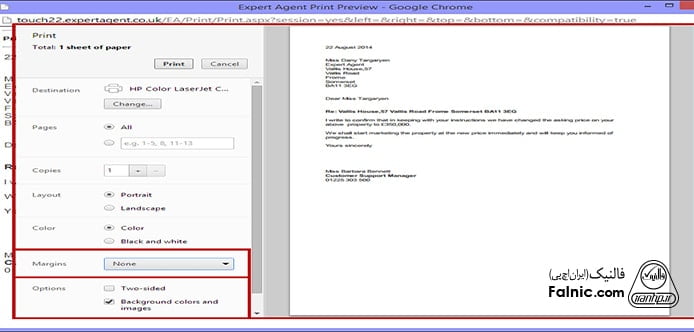
بیشتر بخوانید: چاپ پاکت نامه با پرینتر
پرینت گرفتن از PDF
- فایل pdf را با نرم افزار adobe acrobat باز کنید.
- حالا باید روی فایل راست کلیک کرده، گزینه print را انتخاب و سپس advanced را انتخاب کنید.
- حالا پنجره advanced print setup برای شما باز خواهد شد، از پنجره باز شده گزینه print as image را انتخاب کنید.
- Ok را فشرده و پرینت را آغاز کنید.
در مقاله آموزش پرینت گرفتن pdf میتوانید تمام نکات مربوط به چاپ پی دی اف را مشاهده کنید.
پرینت گرفتن از پاورپوینت
در ویندوز، چاپ فایل پاورپوینت به سادگی از طریق منوی File انجام میشود. در مقاله چاپ فایل PowerPoint با پرینتر تمام مراحل این کار را به صورت گامبهگام توضیح دادهایم. از انتخاب تعداد اسلاید در هر صفحه گرفته تا تنظیم دقیق پرینتر، همه مراحل کوتاه و کاربردی شرح داده شدهاند.
پرینت گرفتن عکس از گوشی
برای چاپ عکس با گوشی موبایل، باید عکس مورد نظر خود را بهصورت وایرلس به پرینتر ارسال کنید. اگر گوشی شما اندرویدی است، میتوانید از Google Cloud Print برای این کار استفاده کنید. همچنین کاربران گوشیهای iOS میتوانند از قابلیت AirPrint استفاده کنند. در مقاله پرینت عکس از گوشی این روشها را بهصورت مرحله به مرحله آموزش دادهایم.
پرینت گرفتن از فلش مموری
شما میتوانید به دو روش فایلهای روی فلش مموری را چاپ کنید: اتصال فلش به کامپیوتر یا لپ تاپ و اتصال فلش بهصورت مستقیم به پرینتر. روش اول هیچ پیچیدگی خاصی ندارد و مانند پرینت فایل از روی کامپیوتر انجام میشود. اما در روش دوم باید با تنظیمات پرینتر خود آشنا باشید. در مقاله آموزش پرینت فایل از فلش مموری با این روش بهطور کامل آشنا میشوید.
پرینت گرفتن با فناوری NFC
فناوری NFC یکی از قابلیتهای اتصال بیسیم است که در برخی از گوشیهای هوشمند و تبلت تعبیه شده است. این فناوری به شما اجازه میدهد تا در فواصل نزدیک و محدود، گوشی یا تبلت خود را بدون نیاز به کابل به پرینتر متصل کنید. در این حالت میتوانید فایلهای موجود روی گوشی را بهراحتی چاپ کنید. در مقاله چاپ با تکنولوژی NFC مراحل انجام این کار را مشاهده میکنید.
در این مقاله به پرسش چگونه پرینت بگیریم پاسخ دادیم، اگر احساس میکنید دستگاه در فرایند پرینت مشکل دارد، بهتر است برای عیب یابی و تعمیر پرینتر به سرعت اقدام کنید. بهتر است برای هرچه بهتر انجام شدن فرایند پرینت، مقدار ملزومات و مواد مصرفی را بررسی کنید. از کاغذهای استاندارد استفاده کرده و اگر مشکلی در کیفیت پرینت میبینید به سرعت برای تعویض و یا شارژ کارتریج اقدام کنید.
آنچه درباره نحوه پرینت گرفتن آموختیم
در این مقاله با نحوه پرینت گرفتن از ورد، pdf، صفحه سایت و … آشنا شدید و هر کدام را به صورت مرحله به مرحله آموختید. اگر سوال خاصی درباره نحوه پرینت گرفتن دارید میتوانید در قسمت دیدگاه ها آن را بیان کنید تا کارشناسان ما به آنها پاسخ دهند.










سلام. خیلی خوب بود.
درود برشما
از به اشتراک گذاشتن نظر ارزشمند شما سپاسگزاریم.
سلام مطالعه شد خیلی عالی است بنده که سواد کمی دارم به راحتی یاد گرفتم موفق باشید.
درود برشما
از به اشتراک گذاشتن نظر ارزشمند شما سپاسگزاریم.
سلام زمانی که پرینت میگیرم فایل PDF شروع چاپ از اخر میشه مثلا اگه جزو ۱۰۰صفحه باشد چاپ از صفحه یک شروع بشه نه از صفحه اخر
لطفا راهنمایی کنید
درود برشما
برای اینکه پرینت PDF از صفحه اول شروع شود، در تنظیمات چاپ گزینه Reverse Pages یا چاپ معکوس را خاموش کنید.
اگر این گزینه نیست، در درایور پرینتر یا نرمافزار PDF دنبال گزینهای با نام مشابه بگردید و غیر فعالش کنید.
سلام خسته نباشید خواستم بپرسم ببینم میشه تعداد بالا مثلا پنجاه تا ورقه متفاوت چاپ کرد یا باید دونه دونه انتخاب کرد
درود برشما
بله میتوانید تا ۵۰ صفحه متفاوت را همزمان چاپ کنید، فقط در پنجره پرینت محدوده صفحات مورد نظر را وارد کنید یا همه صفحات را انتخاب کنید و چاپ بزنید. لازم نیست دونهدونه انتخاب کنید.
سلام
میشه در مورد پرینت پشت و رو با دستگاه canon i.sensys mf226dn
توضیح بدید؟
درود بر شما
آرام عزیز ،برای اینکار باید اقدامات زیر را انجام دهید:
1. چاپ دو طرفه دستی:
در برنامه ای که می خواهید از آن چاپ کنید، به منوی “File” و سپس “Print” بروید.
در پنجره تنظیمات چاپ، به دنبال گزینه “Duplex Printing” یا “Two-Sided Printing” باشید.
این گزینه را انتخاب کنید و سپس “Manual” را به عنوان حالت چاپ دو طرفه انتخاب کنید.
بر روی “Print” کلیک کنید.
پس از چاپ اولین صفحه، از شما خواسته می شود که کاغذ را دوباره در سینی کاغذ قرار دهید تا سمت دیگر آن چاپ شود.
کاغذ را مطابق با دستورالعمل های روی صفحه نمایش قرار دهید و بر روی “OK” کلیک کنید.
دومین صفحه چاپ خواهد شد.
2. چاپ دو طرفه خودکار:
مطمئن شوید که سینی کاغذ duplex به درستی در دستگاه نصب شده است.
در برنامه ای که می خواهید از آن چاپ کنید، به منوی “File” و سپس “Print” بروید.
در پنجره تنظیمات چاپ، به دنبال گزینه “Duplex Printing” یا “Two-Sided Printing” باشید.
این گزینه را انتخاب کنید و سپس “Auto” را به عنوان حالت چاپ دو طرفه انتخاب کنید.
بر روی “Print” کلیک کنید.
دستگاه به طور خودکار هر دو طرف کاغذ را چاپ می کند.
از کار کرد پرنبت بیگریم
سلام میشه عکس مرحله به مرحله پرینت گرفتن بزارید ازهمون ابتداکه واردکامپیوترمیشی تا پیرینت
با سلام
کاربر عزیز، نظر شما به تیم تولید محتوا اعلام میشود تا در صورت امکان عکس مرحله به مرحله به مقاله افزوده شود.
سلام مثلا من می خواهم یک اظهار نامه برای مشتری ثبت کنم چطوری این کار را بکنم?
درود بر شما
کاربر عزیز، در کدام مرحله کار ایراد دارید. لطفا جهت راهنمایی دقیق مشکل را دقیق تر بیان کنید.
سلام من همه مراحل رو رفتم فقط قسمتی ک دستگاه پرینتر رو انتخاب میکنم ک پرینت بگیره نمیدونم باید چکار کنم 🥺
سلام من وقتی میخوام پرینت بگیرم دستگاه به جای پرینت کپی میکنه فایل رو
سلام خوبین من از برنامه miester task استفاده میکنم ی عکس برام فرستادن که پرینت کنم تو کوشیمه چطور اونو متصل کنم ب کامپیوتر و اون فایلو پرینت کنم؟
سلام چجوری میتونم از یک صفحه دو تا پیرینت A5 روی یک صفحه A4 بگیرم
بسیارعالی🤗
درود بر شما
سیدرضا عزیز، خوشحالیم که توانسته ایم به شما کمک کنیم. نظرات شما انرژی بخش تیم فالنیک است.
سلام خسته نباشید من پرینتر رو به کامپیوتر وصل کردم ولی وقتی روی پرینت عکس کلیک می کنم روی کاغذ پرینتم یه سری نوشته میاد وو روی همه عکس ها تکرار میشه لطفا راهنمایی کنیدممنون
سلام ببخشید من اصلا گزینه پرینت گرفتن رو ندارم چجور گزینه اش را برگردانم
سلام وقتتون بخیر ،من درایور رو برای لبتابم اپلود کردم ولی نصب نمیشه باید چکار کنم؟
عاقا اصلا نمیتونم پرینت بگیرم با لب تابم چ کنم اخه :(
درود بر شما
آدریان عزیز، ابتدا اتصالات مربوط به سیستم و پرینتر را چک کرده و ببینید که همه کابلها و سیمها را درست وصل کردهاید یا نه؟
در مرحله بعد باید از نصب درست درایور اطمینان حاصل کنید. درایور را از سایت اصلی کمپانی سازنده پرینتر دانلود کنید.
به مقدار کافی کاغذ درون سینی بگذارید.
مطمئن شوید که کارتریج خشک و یا تمام نشده باشد.
اگر تمام موارد گفته شده را بررسی و باز هم با مشکل پرینت نگرفتن روبرو هستید، بهتر است برای کسب اطلاعات بیشتر با شماره 02154591919 در ارتباط باشید.
موفق باشید
موفق باشید
سلام
در هنگام پرینت pdf یک صفحه از اول و یکی از آخر پرینت گرفته میشود باید کار کنم که به ترتیب پرینت شوند؟
سلام من میزنم یه نوت بوک باز میکنه چیکاز کنم
درود بر شما
دوست عزیز، دستگاه باید از نزدیک بررسی شود. برای کسب اطلاعات بیشتر در این زمینه میتوانید با شماره 02154591919 واحد تعمیر پرینتر فالنیک در ارتباط باشید.
موفق باشید
سلام میخوام یه مطابب روارنیمه کاغذبه پایین پرینت بگیرم چیکارکنم
درود بر شما
حسین عزیز، فایل ورد را باز کرده و به بخش file بروید. از این قسمت گزینه Print Custom Range را انتخاب کرده و محدودهای که میخواهید پرینت بگیرید را انتخاب کنید.
موفق باشید
چرا وقتی میخوام از صفحه 270تااخر مسلا پرینت بگیریم خطا میده مدل 1018hp
باسلام
دوست عزیز، ویندوز و درایور شما ایراد دارد.
سلام. برای پرینت گرفتن ریاضیات ،پرینترم اونهارو بصورت خظوط سیاه نشون میده اما حروف رو به وضوح میگیره باید چکار کنم؟
درود بر شما
این احتمال وجود دارد که، قطعات داخلی پرینتر کثیف شده باشند. برای رفع این مشکل باید سرویس و تعمیر پرینتر را در برنامه خود بگذارید.
موفق باشید